Cómo agregar voces en off a las presentaciones de Canva
Las diapositivas y las presentaciones pueden ser un poco aburridas a veces. Si desea agregar un toque personal, agregar la voz detrás de estas creaciones puede ayudar a darle a las presentaciones ese toque especial. Además de agregar señales visuales, las voces en off agregan una dimensión única a las diapositivas simples. Y las herramientas de diseño gráfico como Canva te permiten agregar voces en off con bastante facilidad.
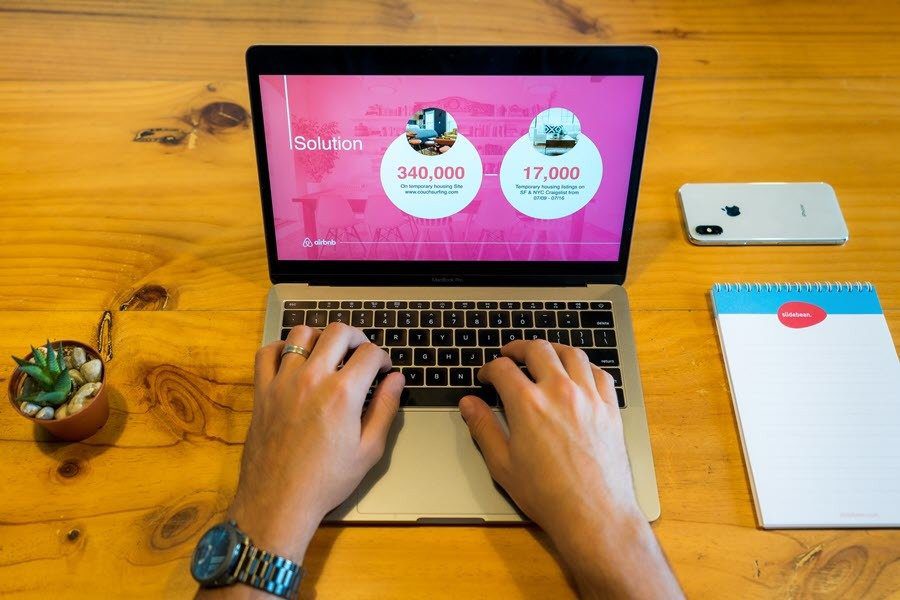
Hay dos formas de hacer esto en Canva para la web: puede grabar audio por adelantado. O puedes usar la función Estudio de grabación (Beta) de Canva.
Necesitará acceso a una habitación libre de ruidos y distracciones en cualquier caso para que el sonido sea claro y nítido. Cuando las cuchillas están listas, la herramienta se encarga del resto.
Entonces, si le gusta caminar por Canva, aquí le mostramos cómo agregar voces en off a las presentaciones de Canva.
Cómo agregar voces en off a las presentaciones de Canva a través de archivos de audio
Aquí asumimos que agregará narraciones individuales a diferentes diapositivas. Si bien la versión web de Canva acepta archivos de audio y video, las diapositivas y presentaciones funcionan mejor con archivos MP4. Otra limitación de agregar archivos de audio a las diapositivas es que solo puede agregar un audio por presentación.
 Cómo Crear Un Código QR En 7 Sencillos Pasos
Cómo Crear Un Código QR En 7 Sencillos PasosEntonces, en caso de que no tenga acceso a un video MP4, puede convertirlo fácilmente usando una de las muchas herramientas como VLC Player.
Como Canva tiene opciones de personalización muy limitadas, deberá asegurarse de que los archivos estén recortados antes de cargarlos.
Paso 1: Cuando todas tus diapositivas estén completas y listas, sube los archivos a Canva.
Aquí, asegúrese de que todos sus archivos tengan el nombre correcto para que no lo confundan más tarde. La idea es nombrar los archivos según el número de diapositivas.
2do paso: En la primera diapositiva (debe agregar narración), arrastre el archivo a la diapositiva.
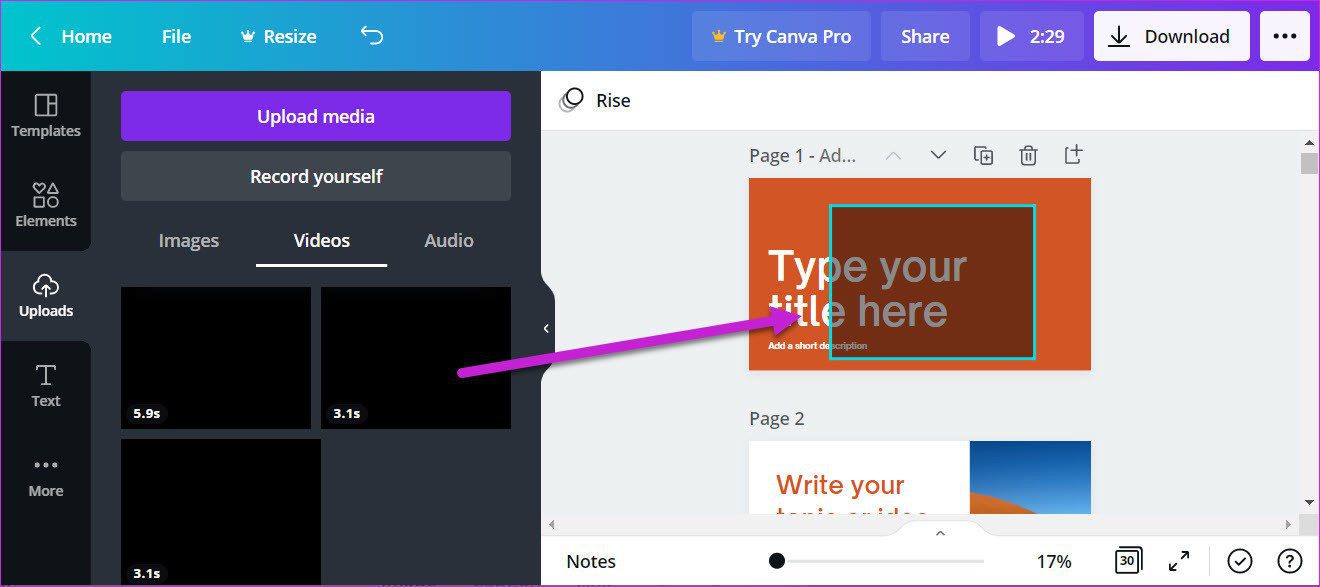
Como se trata de un archivo MP4, notará un bloque negro en la parte superior de la diapositiva.
Lee También No Hay Altavoces Ni Auriculares Conectados: Métodos Para Solucionarlo
No Hay Altavoces Ni Auriculares Conectados: Métodos Para SolucionarloPaso 3: Haga clic en el icono de reproducción en la parte superior para ver si el archivo de audio se reproduce bien. Una vez hecho esto, seleccione el bloque de archivos de audio y haga clic en el icono Transparencia en la parte superior.
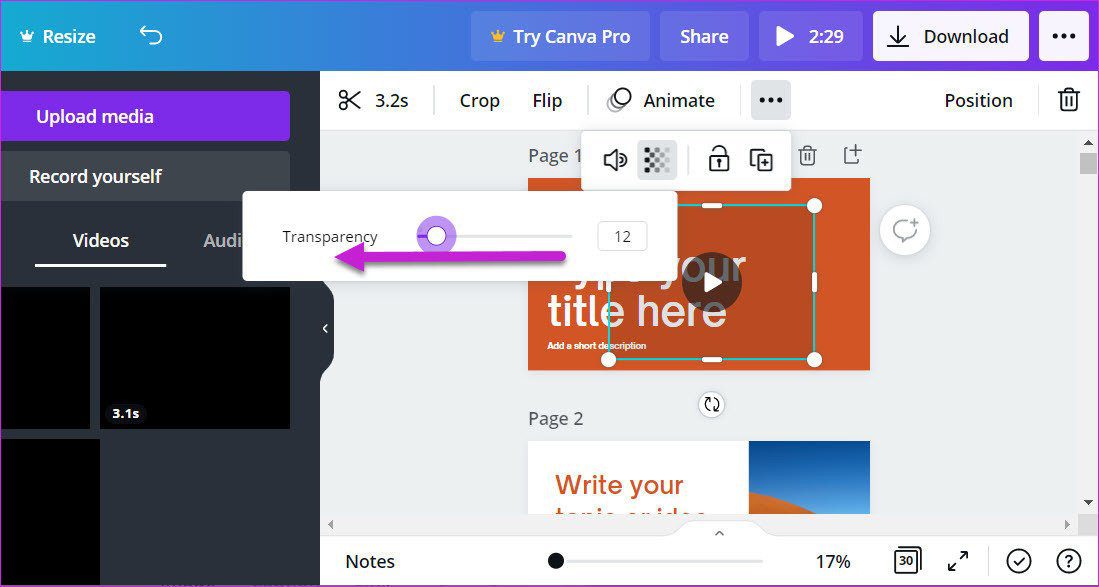
Arrastre el control deslizante de transparencia hacia la derecha para que el bloque de audio sea casi invisible. De la misma manera, también puede cambiar el volumen del archivo de audio haciendo clic en el botón Volumen en la pista superior.
Alternativamente, también puede empujar el bloque de audio hacia atrás si tiene muchas cosas en sus diapositivas. De esta forma, el bloque de audio no será visible.
Repita los pasos anteriores para todas las diapositivas. Cuando todo esté en su lugar, presione el botón de reproducción para ver sus voces en off en acción.
También hay un botón "Registrarse" en el panel de descarga de Canva. Sin embargo, en nuestras pruebas, no pudimos hacerlo funcionar.
Cómo agregar presentaciones de voz en off a través de Canva
Canva tiene un método integrado mediante el cual puede agregar voces en off a presentaciones prefabricadas. Entre las muchas cosas que debe considerar, necesitará una habitación libre de distracciones para grabar voz. Esto es especialmente cierto si no tiene un micrófono dedicado y confía en el micrófono de su PC.
Lee También Cómo Recuperar La Contraseña De Windows 10
Cómo Recuperar La Contraseña De Windows 10Además, como no se trata de una implementación directa, sino de una solución alternativa, encontrará menos opciones de personalización. Desafortunadamente, esto significa que no podrás recortar ni editar el metraje en Canva para la web.
Ahora que eso está resuelto, veamos cómo agregar voces en off a las presentaciones de Canva.
Paso 1: Después de haber agregado todos los toques finales a su presentación, toque el menú de tres puntos en la esquina derecha.
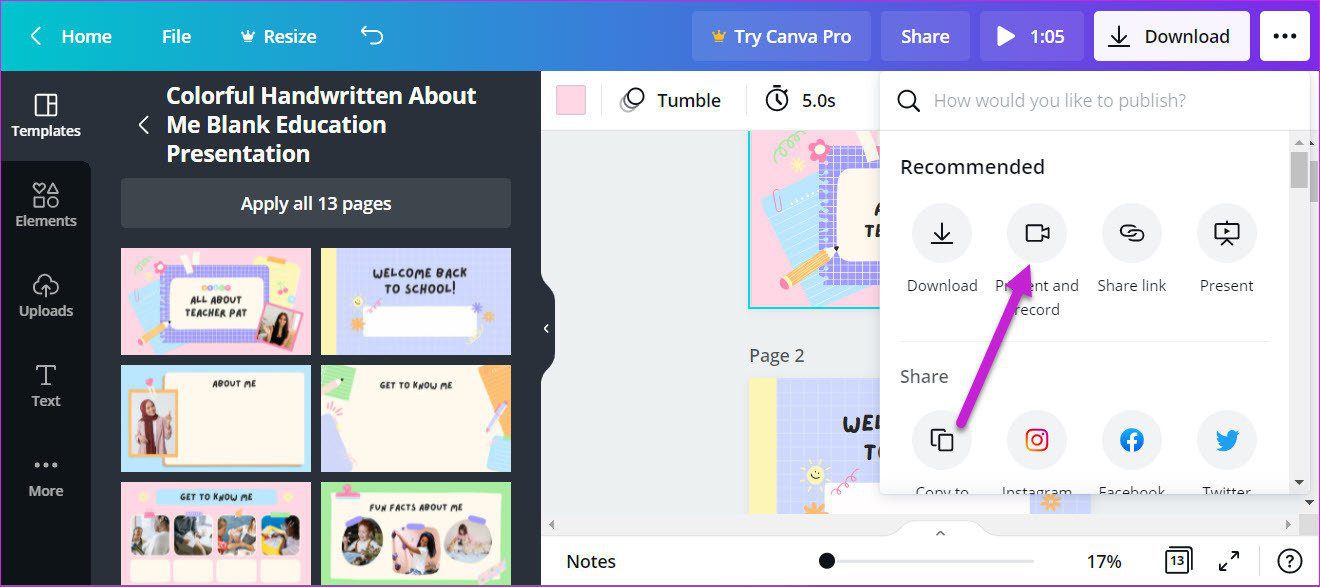
Seleccione "Presentar y grabar" de la lista de opciones, luego seleccione Iniciar grabación.
2do paso: Naturalmente, deberá habilitar el audio. Por ahora, puede omitir el permiso de la cámara porque queremos el audio y no el video en esta presentación de Canva. Cuando haya terminado, presione el botón Iniciar grabación.
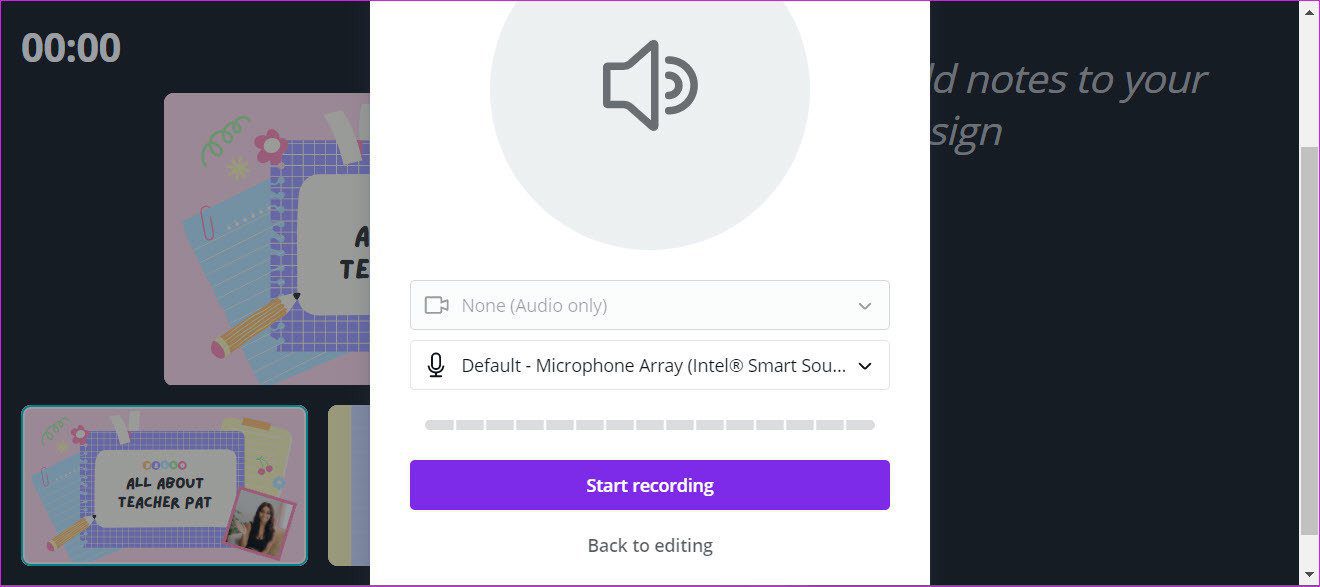
Ahora todo lo que tiene que hacer es grabar su voz para cada diapositiva. Las diapositivas con audio grabado están marcadas en rojo. Así que recuerde mover las diapositivas según lo requiera la presentación.
Lee También SpyHunter 5. Usabilidad, Efectividad Y Confiabilidad
SpyHunter 5. Usabilidad, Efectividad Y Confiabilidad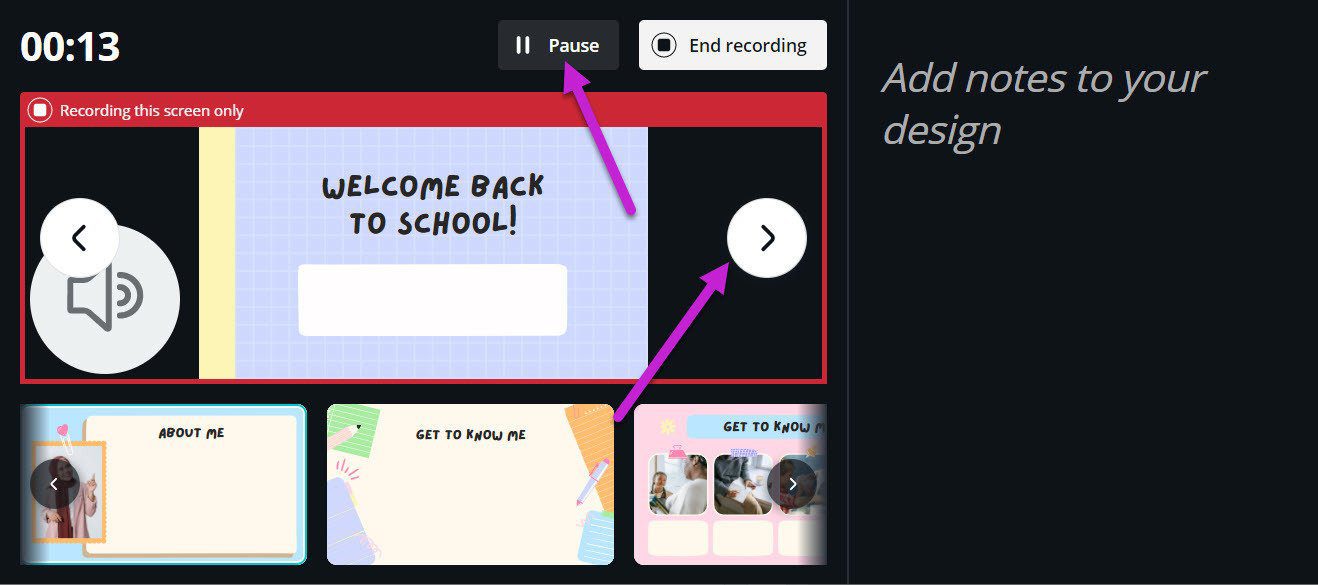
Cuando necesite tomar un descanso, haga clic en el botón Pausa de arriba. De esa manera, también puede omitir algunas diapositivas en las que no desea una narración.
paso 3: Cuando se complete la grabación, haga clic en el botón Listo en la esquina superior derecha.
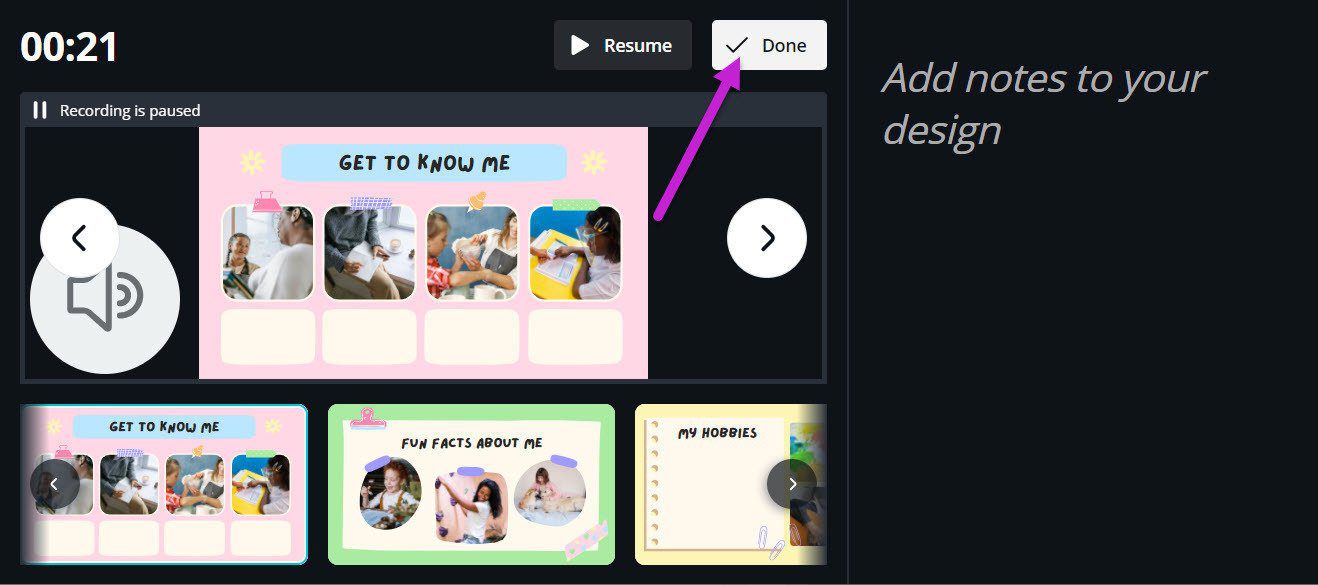
Según la duración del audio y el contenido de la presentación, la descarga puede demorar un poco.
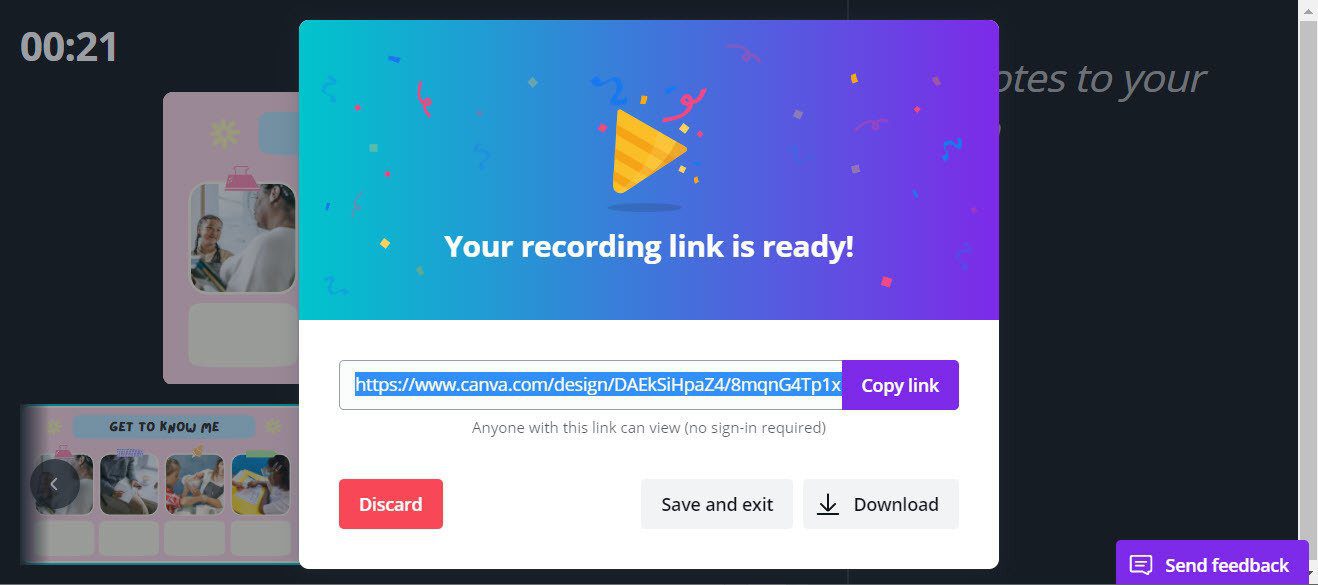
Además de la carga directa, Canva ofrece la opción de copiar y compartir directamente el enlace de la presentación.
encuentra la voz
Canva para PC es una herramienta versátil. La facilidad con la que te permite hacer tu trabajo, ya sea una simple ilustración o una historia de Instagram, es un encanto en sí mismo. Y con funciones como voz en off, puede estar seguro de que sus diseños y gráficos tendrán un toque personal.
 Los 7 Mejores AntiMalware Para Windows
Los 7 Mejores AntiMalware Para WindowsSi quieres conocer otros artículos parecidos a Cómo agregar voces en off a las presentaciones de Canva puedes visitar la categoría Informática.

TE PUEDE INTERESAR